
この記事ではUnityのライセンスが現在Personalの人がPro,Plusライセンスに変更したい場合どうすればいいのかを解説しています。
<Personalライセンスとの違い>
それぞれのライセンスの違いについては↓のページにてまとめています。料金もまとめてありますのでそれぞれの違いについて知りたい場合は↓の記事を参考にしてください。
<Plus,Proへの加入方法>
それでは、PlusもしくはProライセンスに変更する方法について解説していきます。
まずは、ライセンスシートを購入しましょう。購入しなければ変更できません。
↓のリンクから購入したいライセンスのページへ飛んでください。
すると↓のようなページに飛ぶと思います。
PlusでもProでもSubscribeと書いてあるボタンを押してください
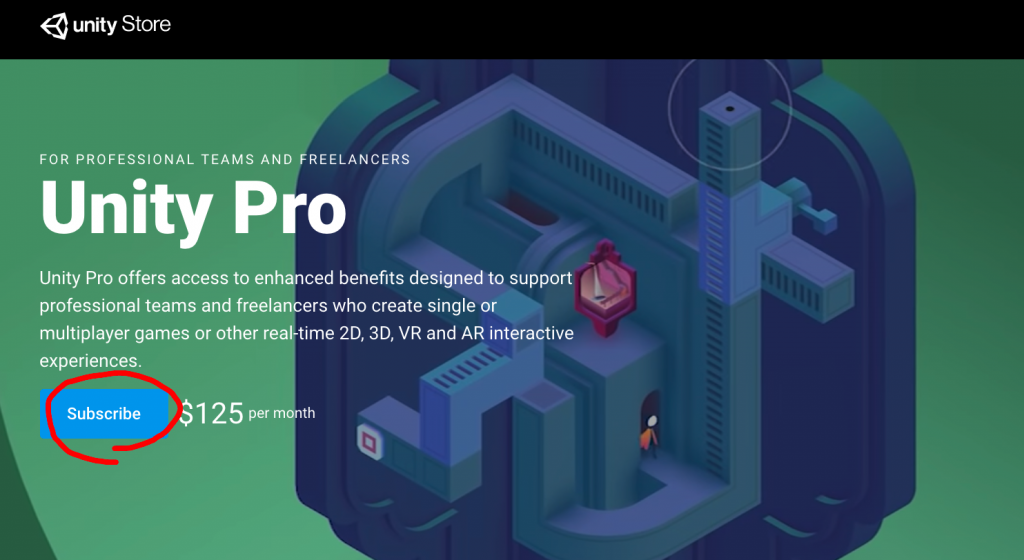
そうすると↓のようなライセンス購入画面に行きます。
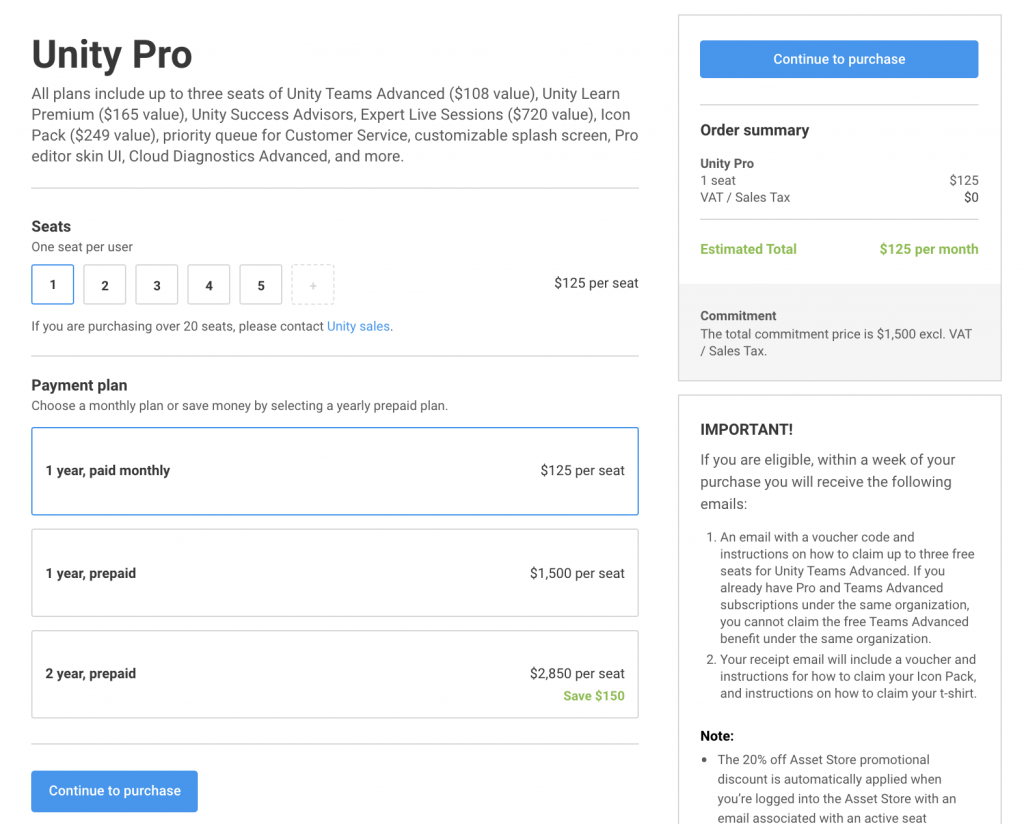
・Seatsで購入するライセンスのシート数を選択します。1ユーザーごとに1シートです。
・Payment planで支払い方法(月払いとか年払いとか)を選択します。
選んだら右上のContinue to purchaseボタンをクリックすると、サインインしてなければサインイン画面に行きます。サインインが完了していると支払い者情報を入力する画面に行きます。
個人情報と支払い方法を選択して、右上の利用規約の同意にチェックを入れてボタンを押せば購入可能となります。
<ライセンスのアクティベーション>
さて、ライセンスシートを購入できたら、次はUnityにそのライセンスをアクティベーションしていきます。
シリアルナンバーの確認
ライセンスの適用するにはまず、シリアルナンバーを確認します。わかっている方は飛ばしていただいてOKです。
Unityの公式ページに移動してください。
そして、右上のアイコンからサインインしてください。
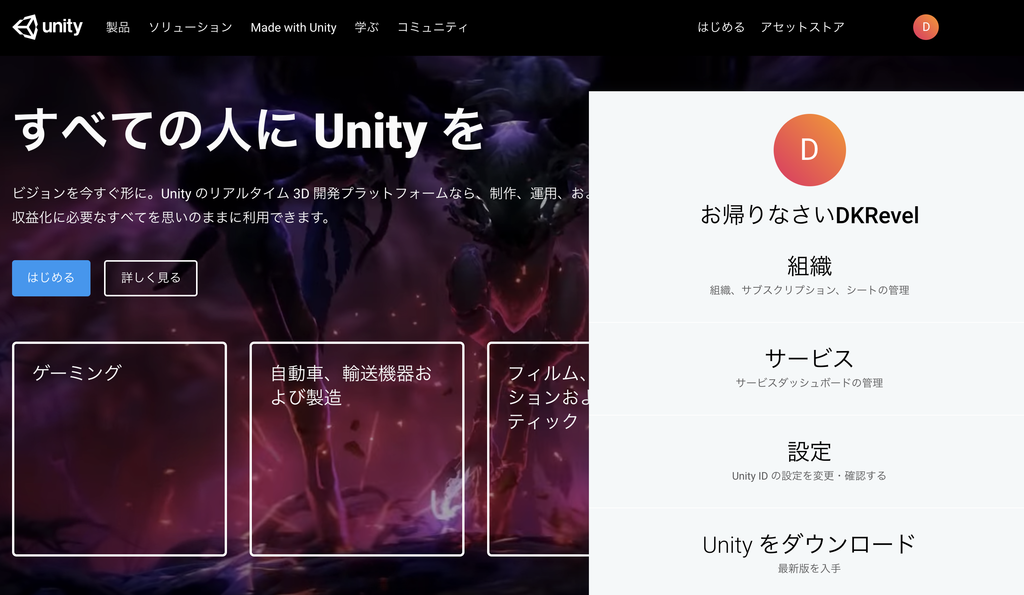
サインインが完了したら組織、もしくはOrganizationと書いてあるところをクリックしてください。
そしたら自身のアカウントのページに飛ぶと思うので左側でマイアカウントをクリックし、シートを選択してください。
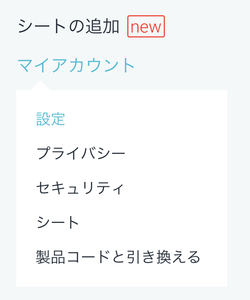
すると、自身のシートの情報が出てきます。

↑のマイシートの説明のすぐ下にシリアルキーが書いてあります。これをコピってください。
Unity Hubでライセンスをアクティベートする
シリアルキーを確認できたらUnity Hubでライセンスをアクティベートしていきます。
まずはUnity Hubを開いてください。
UnityからManage Licenseを選んでもUnity Hubが開きます
Unity Hubを開いたら、右上の歯車のアイコンをクリックしてください。
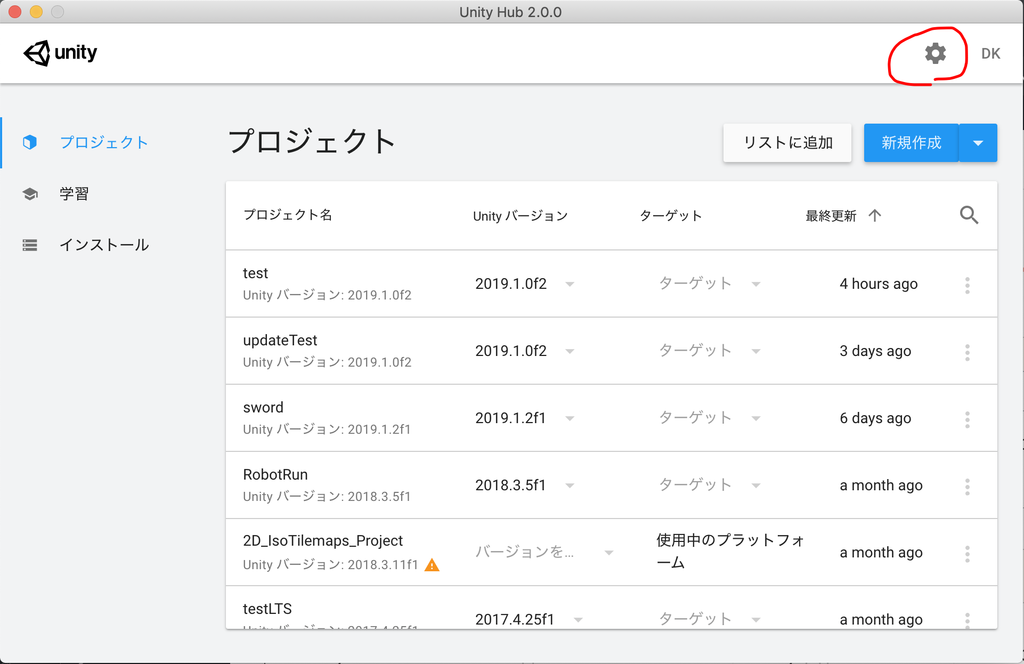
次に左側のライセンス管理をクリックしてください。
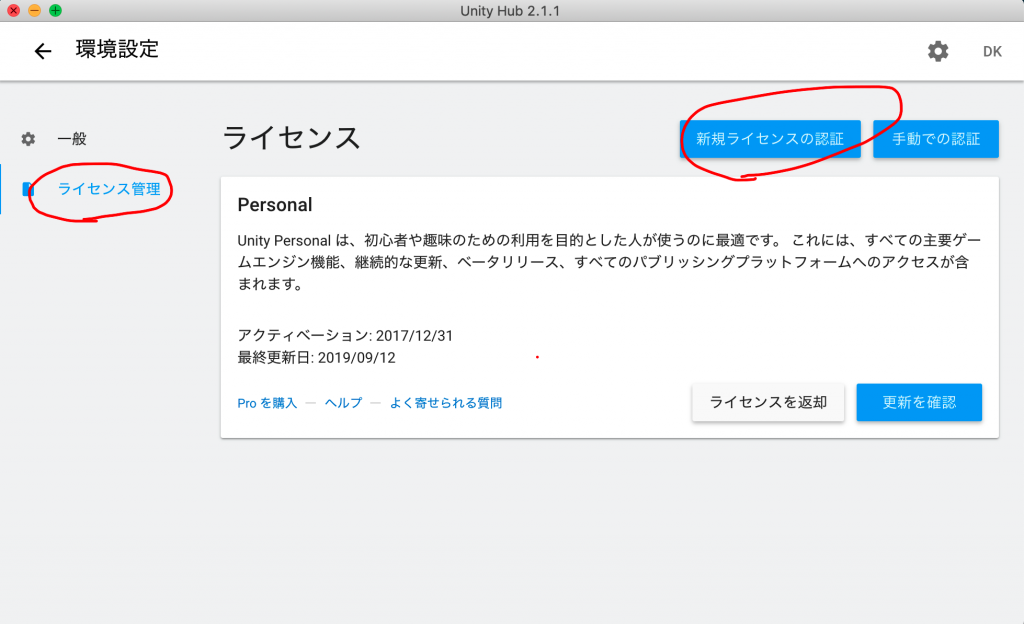
そして、右上の新規ライセンス認証を押してください。
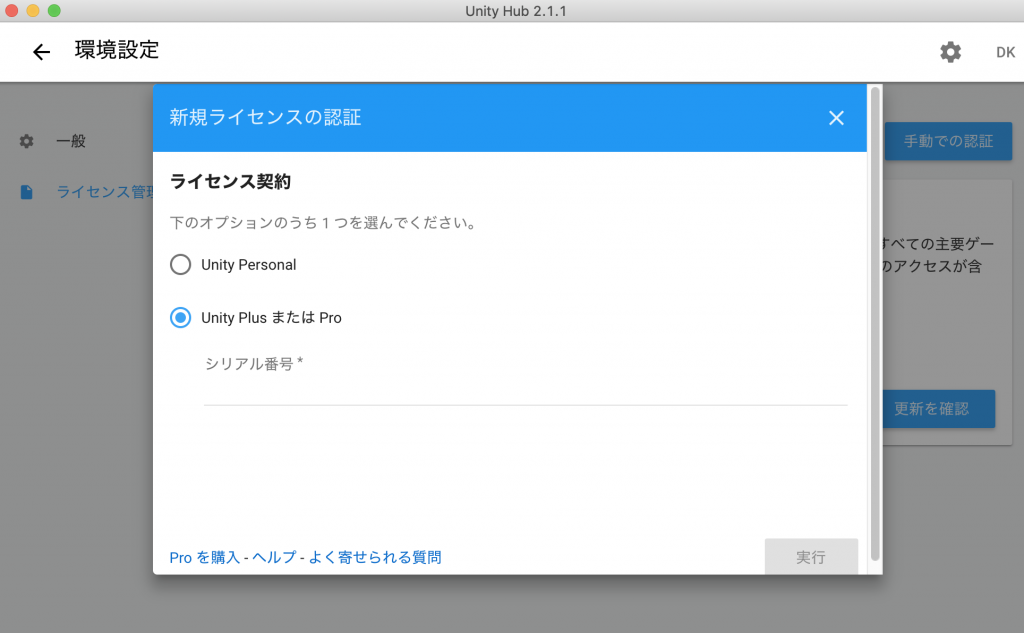
Unity PlusまたはProのところでシリアル番号を入力し右下の実行を押せばOKです。




